Как перевести firefox на русский
Как изменить язык в Mozilla Firefox
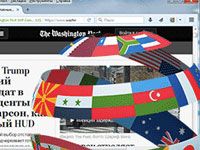
Практически любое компьютерное приложение можно локализовать для своего языкового региона. Не является исключением и интернет браузер Mozilla, он также имеет мультиязычный интерфейс.
Сменить установленный по умолчанию язык в Mozilla Firefox можно несколькими способами: через настройки обозревателя, через специальное меню конфигурации или скачать браузер с предустановленной языковой локализацией.
Сменить с помощью меню «Настройки»
Этот способ сменить язык отображения является самым легким и понятным даже для пользователей с низкой компьютерной грамотностью.
Для входа в меню настроек Firefox открываем окно обозревателя и справа в верхней части окна кликаем по иконке меню и в выпадающем окне выбираем «Настройки».
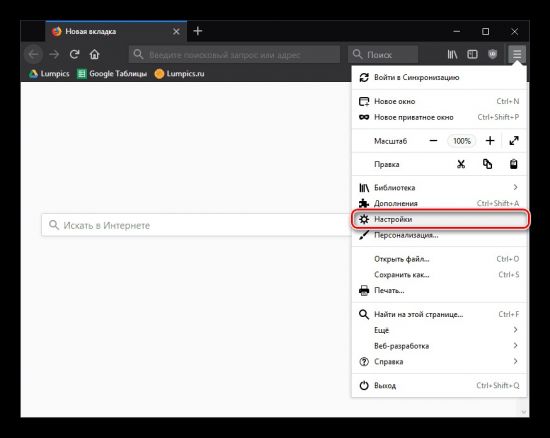
Во вкладке «Основные» и находим подраздел «Язык». Для этого пролистываем содержимое практически в самый низ. Нажимаем кнопку «Выбрать». На экране появится окно со списком установленных языковых пакетов:
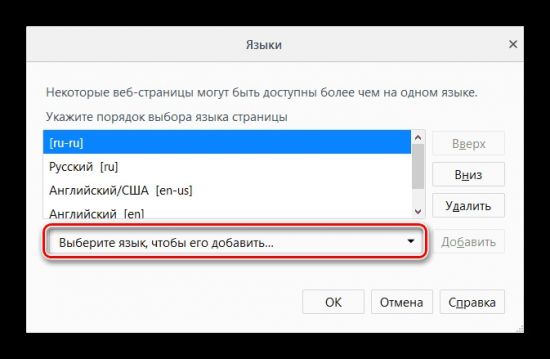
Находим необходимый язык в списке и нажимаем кнопку «Ок». К примеру, чтобы перевести на русский, выбираем из списка «Русский ru» Однако может случиться так, что необходимого языка не оказалось в списке. Исправить эту проблему можно с помощью загрузки дополнительных пакетов локализации. Нажимаем кнопку «Выбрать язык, чтобы его добавить». В выпадающем списке находим необходимый для установки язык и подтверждаем установку кнопкой «Ок».
Смена языка при помощи конфигурации браузера
Второй способ того, как поменять язык в Firefox, сложнее предыдущего, но если следовать инструкции, то достичь результата можно без особых трудностей.
Для того, чтобы попасть в редактор конфигурации необходимо в адресной строке прописать команду about:config и нажать Enter.
После этого необходимо согласиться с рисками, о которых нас предупреждает программа, кликнув по сообщению «Я принимаю на себя риск».
Важно! Не меняйте неизвестные вам параметры. Это может привести к сбою в работе браузера и полной потере личных данных.
В открывшемся окне появится весь список доступных конфигураций. Для облегчения поиска нужной нам информации можно воспользоваться поиском. Вызывается он стандартным способом – сочетание клавиш Ctrl+F.
Для начала необходимо отыскать параметр inti.locale.matchOS, вбиваем название в поиск. Если в поле «Значение» стоит «true», то меняем его на «false», просто кликнув два раза по значению. Если указано «false», делать ничего не надо.
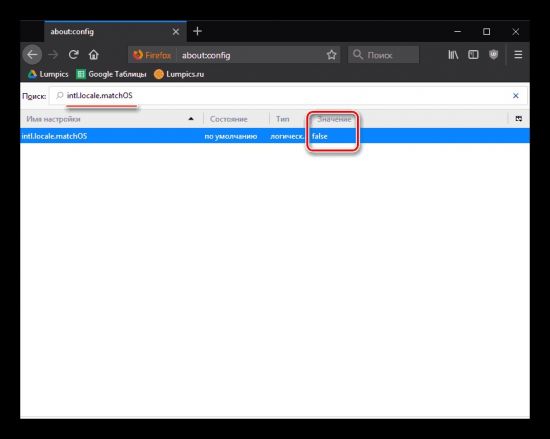
Теперь можно сменить язык по умолчанию в браузере. Для этого в строку поиска вводим название параметра — generale.useragent.locale. Нас перебросит к нужному параметру.
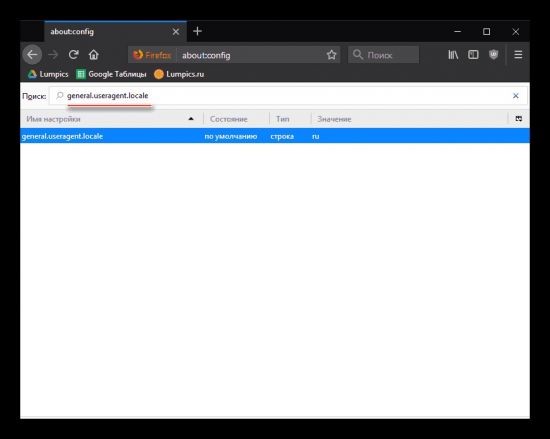
После двойного клика по строке параметра откроется окно смены языка. В строку необходимо вписать кодировку необходимого пакета локализации. Для тех, кто не знает, как правильно пишется код нужного языка, можно перейти на техническую страницу разработчика и найти необходимую аббревиатуру.
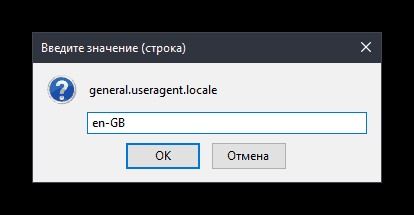
Для того, чтобы произошла смена языка и вступили в силу изменения, необходимо перезапустить Мазилу.
Установка браузера с языком по умолчанию
Третий вариант того, как изменить язык в браузере, является радикальным решением для тех, у кого Firefox уже установлен и в то же время простым для тех, кто будет делать это с нуля.
Для начала необходимо скачать браузер с необходимой языковой локализацией с официального сайта.
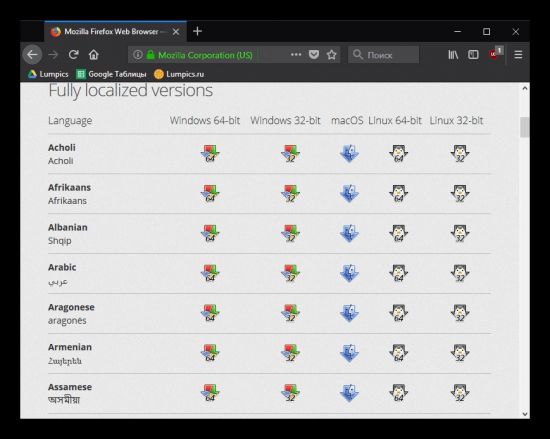
Как видно на изображении, помимо языка при скачивании необходимо обратить внимание на то, какую разрядность (версию) имеет установленная операционная система. Это актуально для таких операционных систем, как Windows и Linux. Для них представлены сразу две версии: 64-х или 32-х разрядная.
После скачивания устанавливаем браузер стандартным способом.
Для тех, кто уже пользуется Мозила Фаерфокс, необходимо сначала удалить старую версию.
Для этого необходимо открыть диск C -> Пользователи -> «Ваш пользователь» -> AppData -> Roaming -> Mozilla -> Firefox -> Profiles. Тут вы увидите папку, имя которой состоит из случайного набора символов. Копируем ее содержимое, и можно удалять установленный браузер.
После установки новой программы переходим по вышеописанному пути, находим папку нового профиля и копируем в нее содержимое ранее сохраненной папки.
Таким образом, даже если был случайно скачан установочный пакет с языковыми установками другой страны, это можно исправить несколькими способами. Разработчики стараются учитывать возможные проблемы и внедряют в свои продукты возможности их решения. Надеемся, что данный материал оказался полезным и помог устранить неудобства, связанные с неправильной локализацией вашего приложения.
Как поменять язык в Firefox
Прежде чем приступить к процессу изменения языкового интерфейса веб-обозревателя или начинать поиск дополнительного приложения, необходимо разобраться, какая версия Mozilla Firefox установлена на пользовательском персональном компьютере. Чтобы это определить, необходимо совершить ряд несложных действий:
- Зайти в браузер Мозила;
- «Открыть меню» (значок в правом верхнем углу в виде трех полосок, расположенных горизонтально друг под другом);
- Нажать на предпоследнюю иконку, в виде вопросительного знака в синем кружке, в нижней правой части контекстного меню;
- В самом низу списка выбрать самый параметр «О Firefox»;
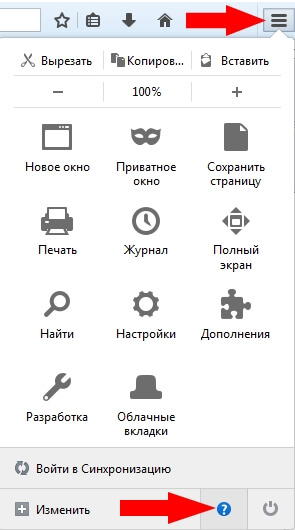
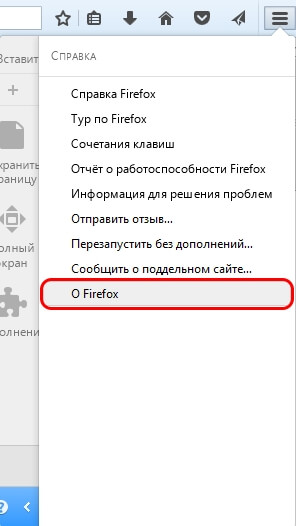
5. Высветиться небольшое, но очень информативное окошко с подробной описанием версии веб-браузера, информации о лицензии, права конечного пользователя, политика приватности.
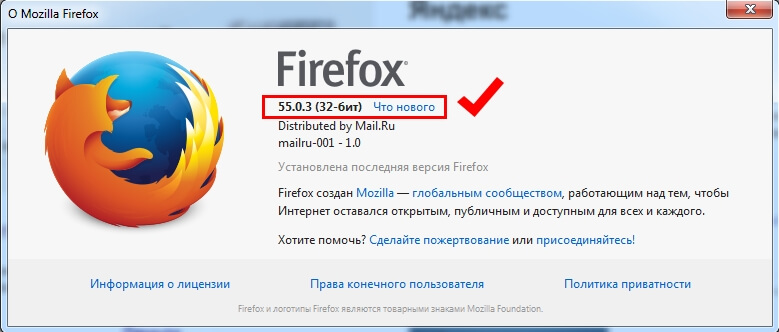
Как изменить язык в Мозиле
Самый простой, но радикальный способ смены языка в браузере является удаление его с пользовательского персонального компьютера с последующим скачиванием и установкой уже с необходимыми параметрами. Но такой способ может привести к потере важных данных, таких как история посещений интернет ресурсов, полезные ссылки и вкладки, дополнительные расширения и многое другое, на первый взгляд незначительное.
Есть менее кровожадный, но немного запутанный, с точки зрения восприятия для некоторых категорий граждан, способ, как поменять язык в Фаерфокс. Но если следовать последовательно по пунктам, сравнивая выполненные действия с предложенным иллюстрированным описанием, всё должно получиться с первого раза.
И так, приступим к смене языка с иностранного на родной по пунктам:
- Открываем браузер, в адресной строке прописываем системную команду «about:config» и нажимаем кнопку «Enter». Откроется окно, предупреждающее о лишении гарантии. Щелкаем по кнопке «Я принимаю на себя риск!» — Звучит очень грозно, но ничего страшного не произойдёт, если далее следовать инструкции по шагам, а не начинать экспериментировать с различными параметрами;
Примечание: Во избежание недоразумения, рекомендуется копировать текст, выделенный жирным шрифтом и вставлять его в адресной строке. Так вы избежите возможных орфографических ошибок.
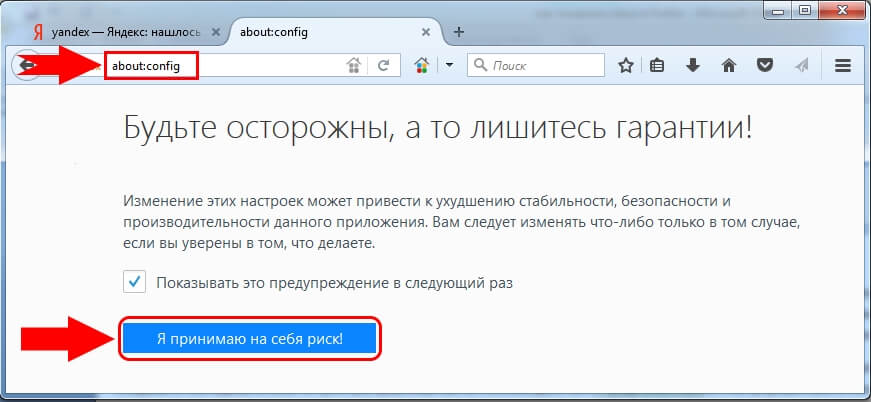
2. В строчке поиска вводим «intl.locale.matchOS» — упростит задачу поиска нужного параметра вручную;

3. Параметр «intl.locale.matchOS» должен иметь значение «false«, если параметр имеет значение «true«, то необходимо поменять его – для этого просто щёлкните по нему левой кнопкой мыши два раза;
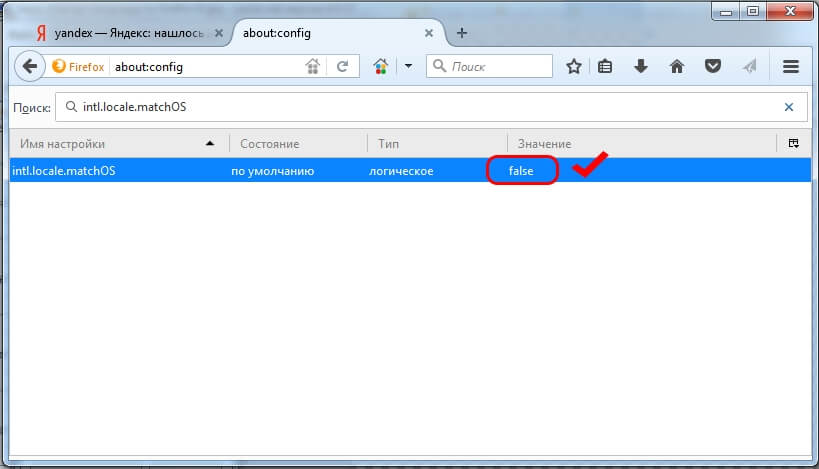
4. Очищаем строчку поиска и вводим «general.useragent.locale»;
5. Два раза щелкаем по параметру «general.useragent.locale» и вводим код языка необходимый для использования – в данном примере используем русский язык, поэтому набираем «ru»;

Примечание: по этой ссылке «https://support.mozilla.org/ru/kb/ispolzovanie-interfejsa-firefox-s-drugim-yazykom» можно найти большую часть сокращений языков, которые используются для пользовательского интерфейса в браузере Mozilla.
- Открываем меню браузера и жмем кнопку «Выход» (в нижней правой части меню), чтобы изменённые настройки вступили в силу.
Если всё сделано правильно, то при следующем открытии браузера у пользователя всё будет отображаться на выбранном ранее языке.
Как изменить язык браузера Mozilla Firefox

Mozilla Firefox является популярным функциональным веб-обозревателем, который оснащен мультиязычным интерфейсом. Если ваша версия Mozilla Firefox имеет не тот язык интерфейса, что вам необходим, при необходимости, у вас всегда имеется возможность его изменить.
Изменение языка в Firefox
Для удобства пользователей в веб-обозревателе язык можно менять разными способами. Пользователь может сделать это через меню настроек, конфигурацию или скачать специальную версию браузера с предустановленным языковым пакетом. Рассмотрим их все подробнее.
Способ 1: Настройки браузера
Дальнейшая инструкция по изменению языка в Mozilla Firefox будет приведена по отношению к русскому языку. Однако расположение элементов в браузере всегда одно и то же, поэтому если у вас выставлен другой язык интерфейса, то расположение кнопок останется прежним.
- Щелкните в верхнем правом углу браузера по кнопке меню и в отобразившемся списке перейдите к пункту «Настройки».

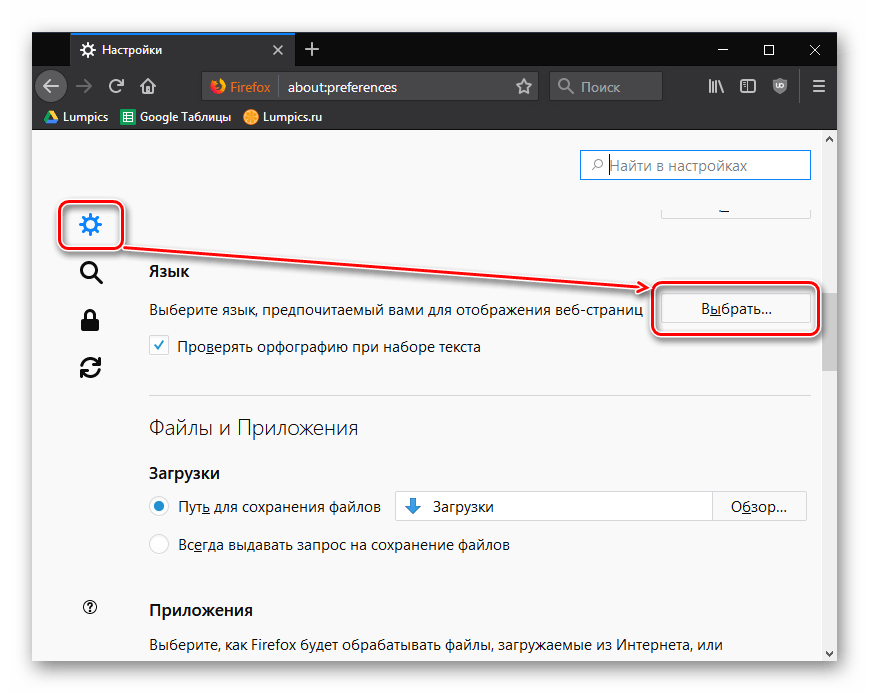
Если в открывшемся окне не будет содержаться языка, который вам требуется, щелкните по кнопке «Выберите язык, чтобы его добавить…».
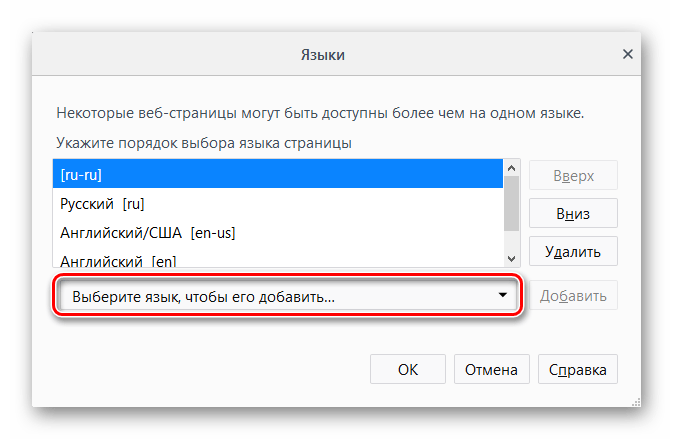
На экране развернется список со всеми доступными языками. Выберите нужный, а затем сохраните изменения, нажав кнопку «ОК».
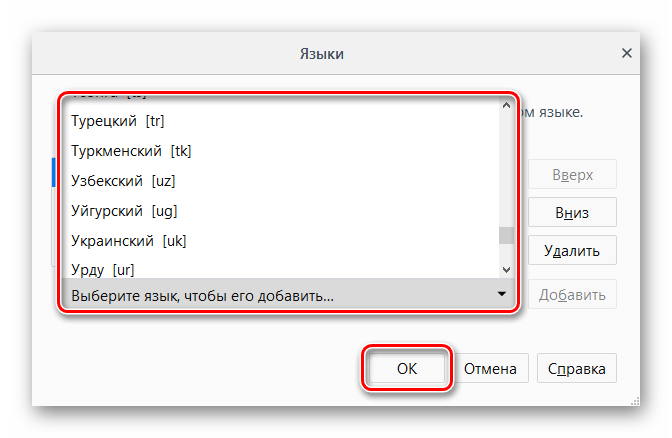
Способ 2: Конфигурация браузера
Этот вариант немного сложнее, но может выручить в том случае, когда первый способ не дал нужного результата.
Для Firefox 60 и выше
Следующая инструкция пригодится для пользователей, которые вместе с обновлением Firefox до 60 версии обнаружили смену интерфейса языка на иностранный.
- Откройте браузер и перейдите на страницу установки русского языкового пакета — Mozilla Russian Language Pack.
- Нажмите на кнопку «Add to Firefox».
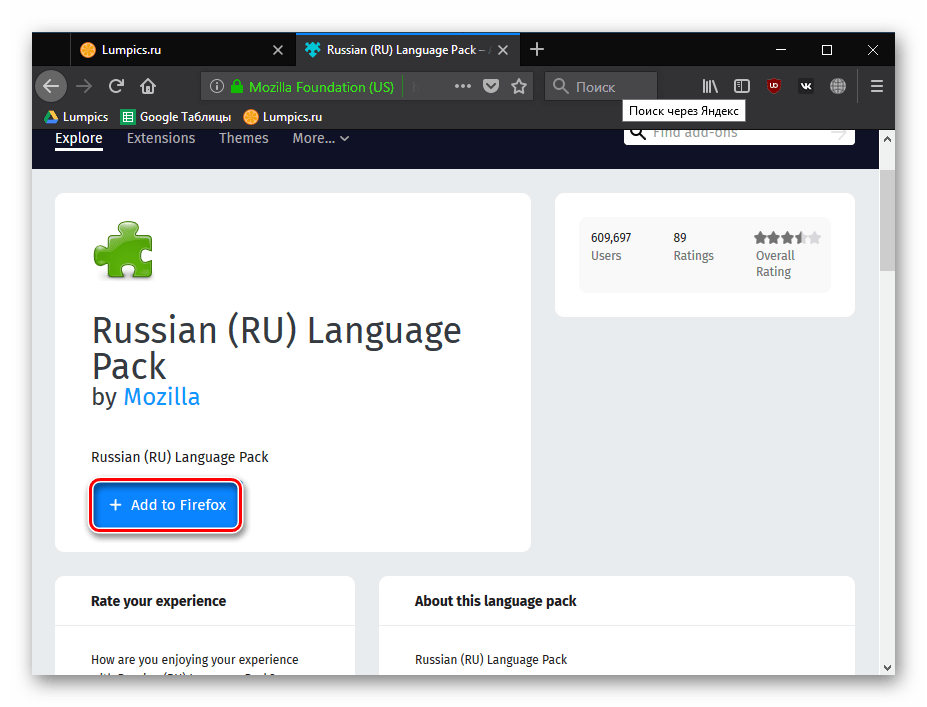
Появится всплывающее окно, кликните «Добавить» («Add»).
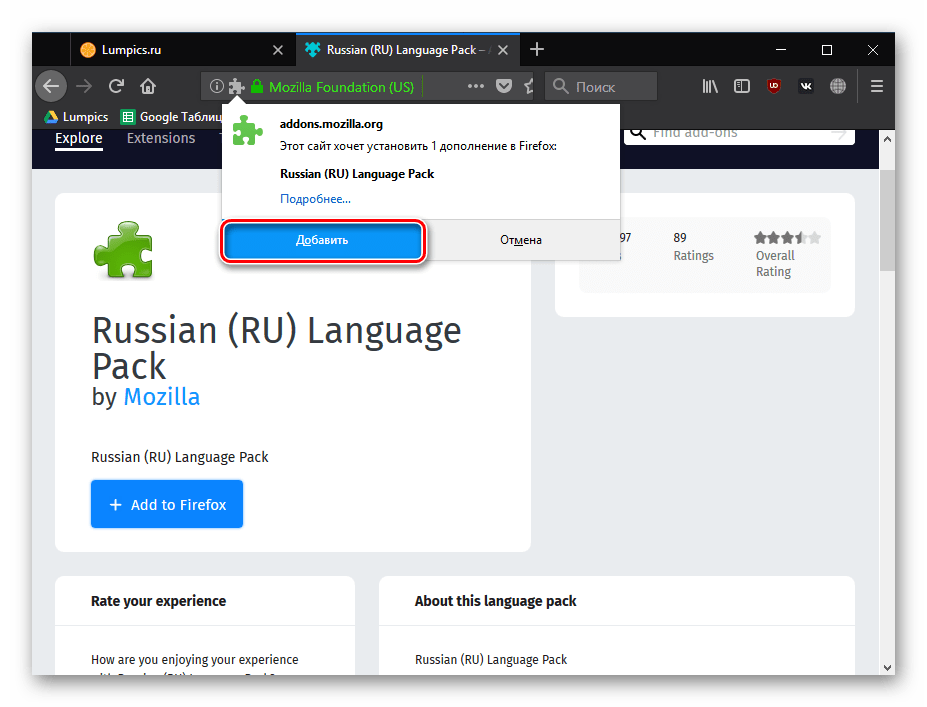
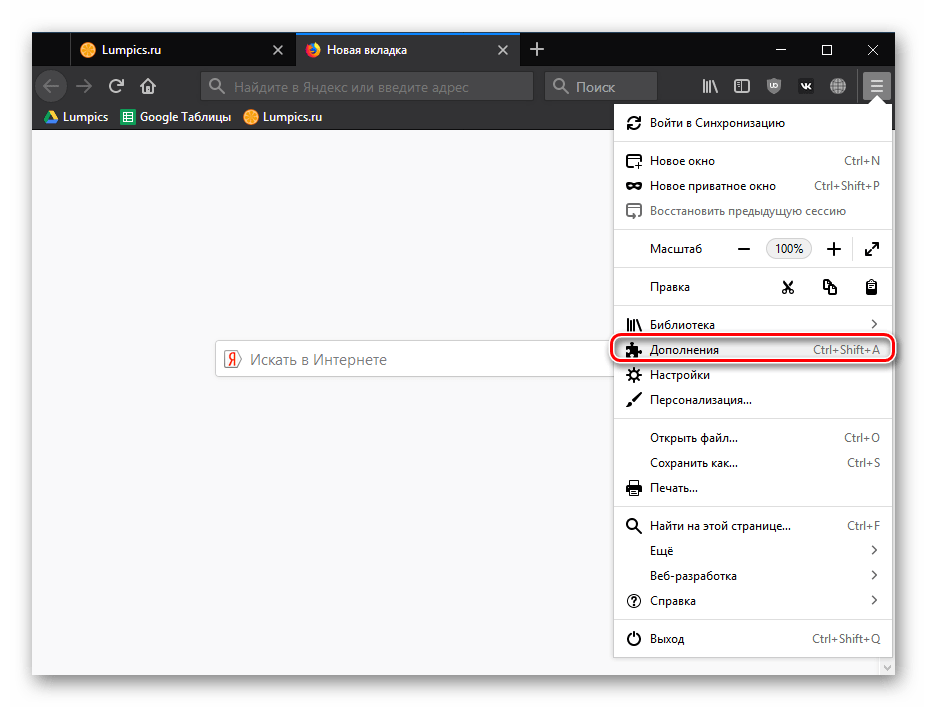
Вы также можете попасть туда, просто нажав сочетание клавиш Ctrl + Shift + A или написав в адресной строке about:addons и нажав Enter.
Переключитесь на раздел «Языки» («Languages») и удостоверьтесь, что рядом с Russian Language Pack кнопка, предлагающая его «Отключить» («Disable»). В этом случае просто закройте вкладку и переходите к следующему шагу. Если название кнопки будет «Включить» («Enable»), нажмите на нее.
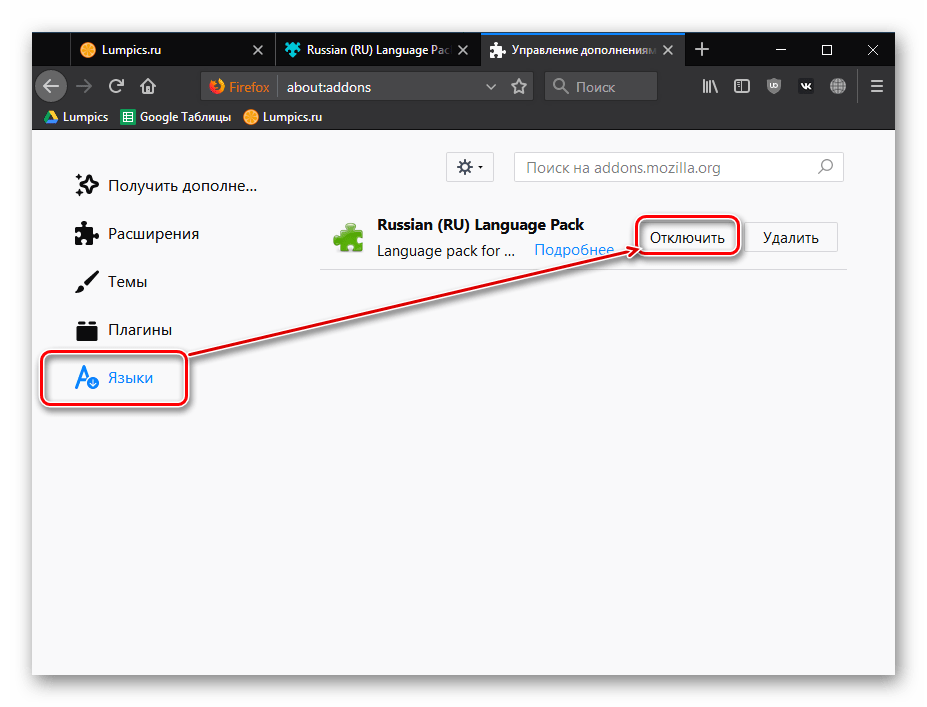
Теперь напишите в адресной строке about:config и нажмите Enter.
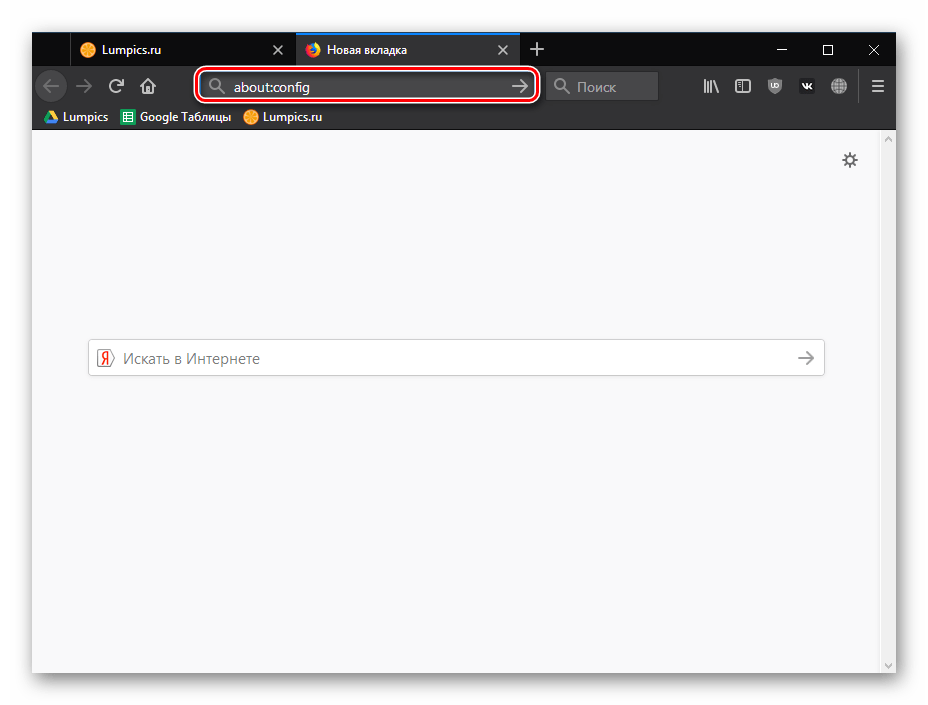
В окне, предупреждающем о возможной опасности при необдуманном изменении настроек, нажмите на синюю кнопку, подтверждающую ваши дальнейшие действия.
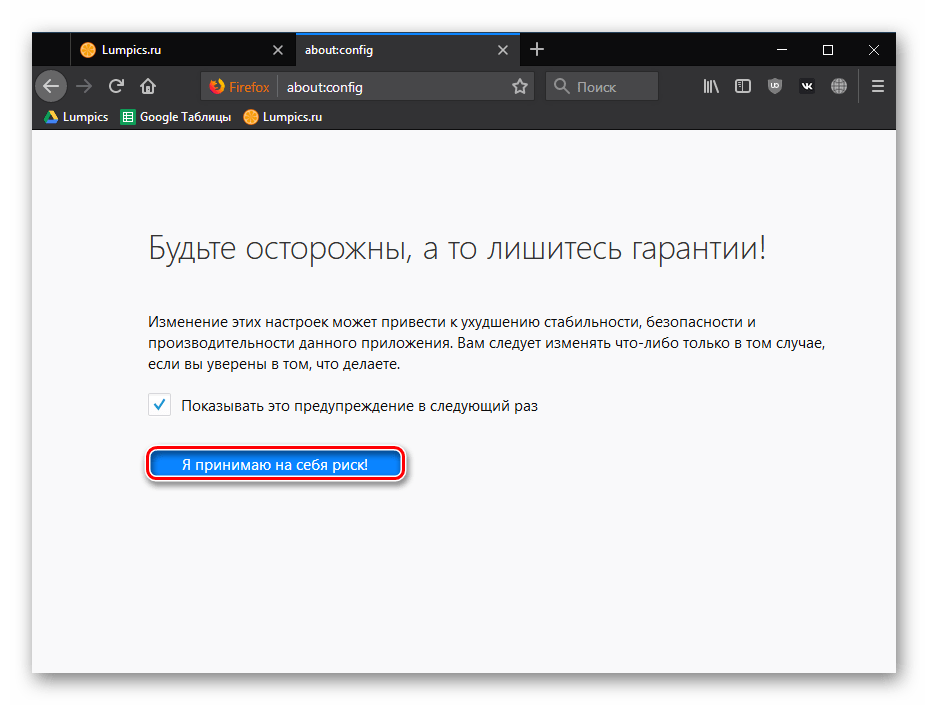
Кликните правой кнопкой мыши в пустом месте и из выпадающего списка выберите «Создать» («Create») >«Строка» («String»).
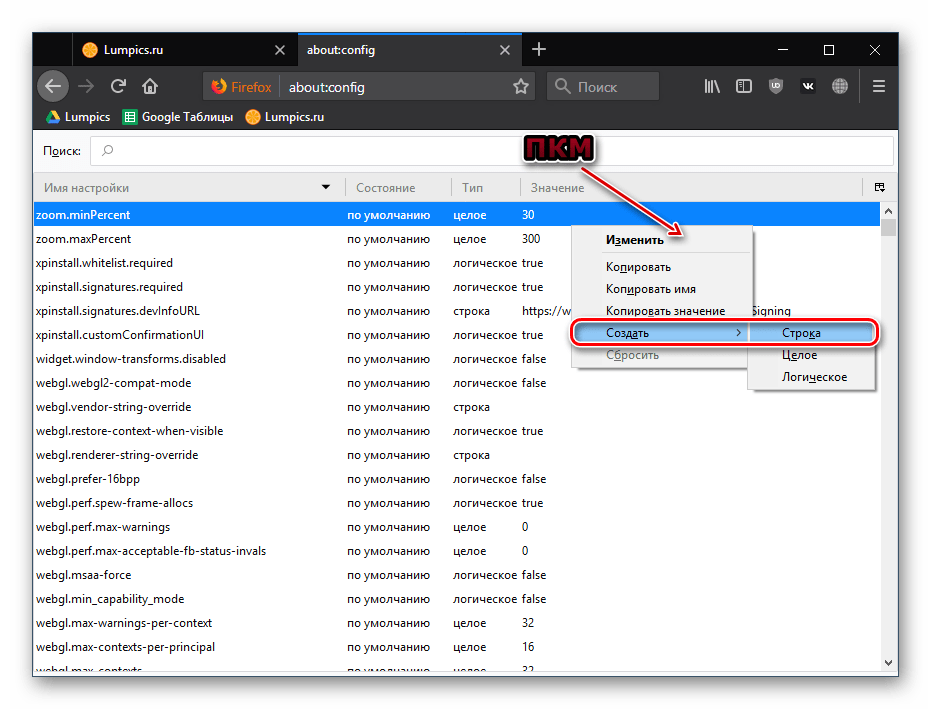
В открывшемся окне введите intl.locale.requested и нажмите «ОК».
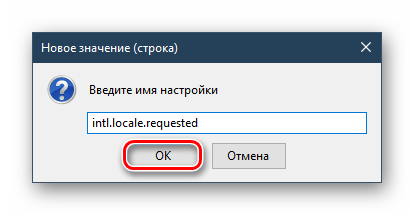
Теперь в таком же окне, но уже в пустом поле, потребуется указать локализацию. Для этого введите ru и нажмите «ОК».
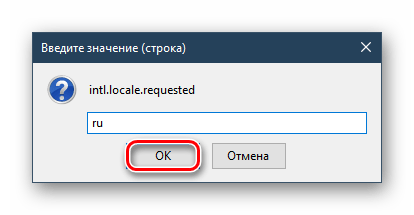
Теперь перезапустите браузер и проверьте язык интерфейса браузера.
Для Firefox 59 и ниже
- Откройте веб-обозреватель и в адресной строке напишите about:config , затем нажмите Enter.
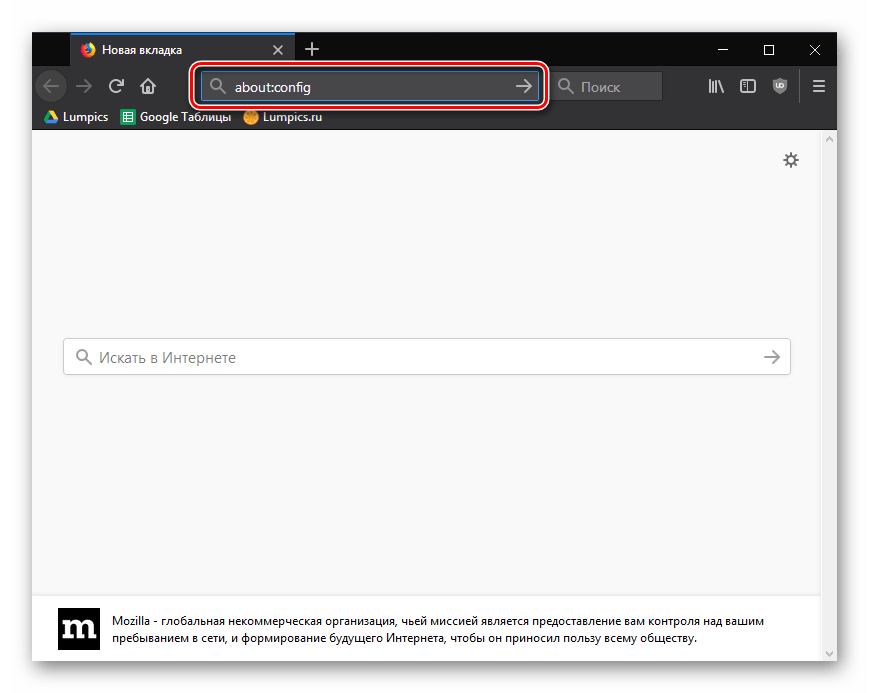
На странице с предупреждением кликните по кнопке «Я принимаю на себя риск!». Процедура смены языка не навредит браузеру, однако здесь есть другие важные настройки, необдуманное редактирование которых может привести к неработоспособности браузера.
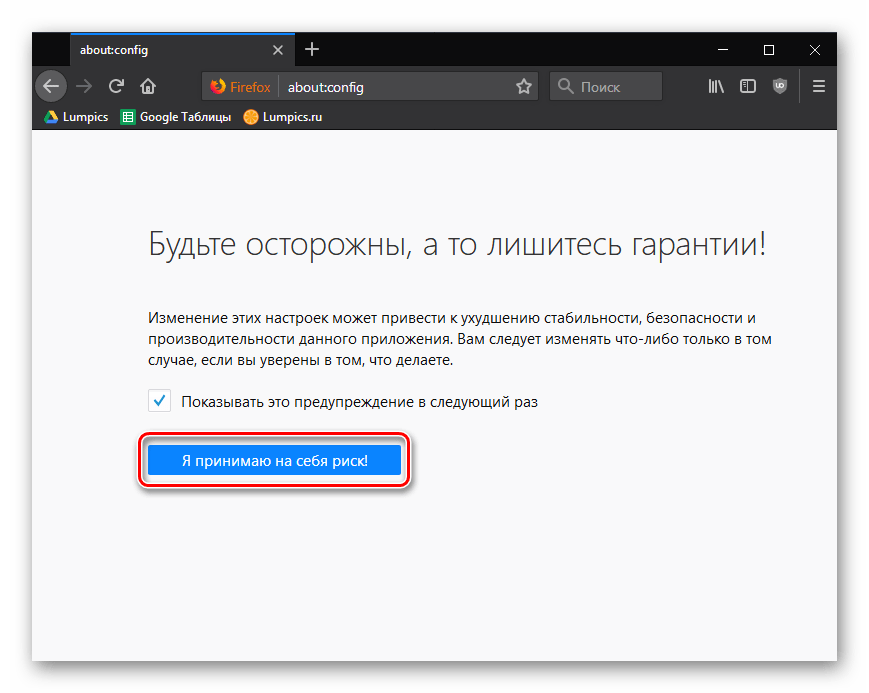
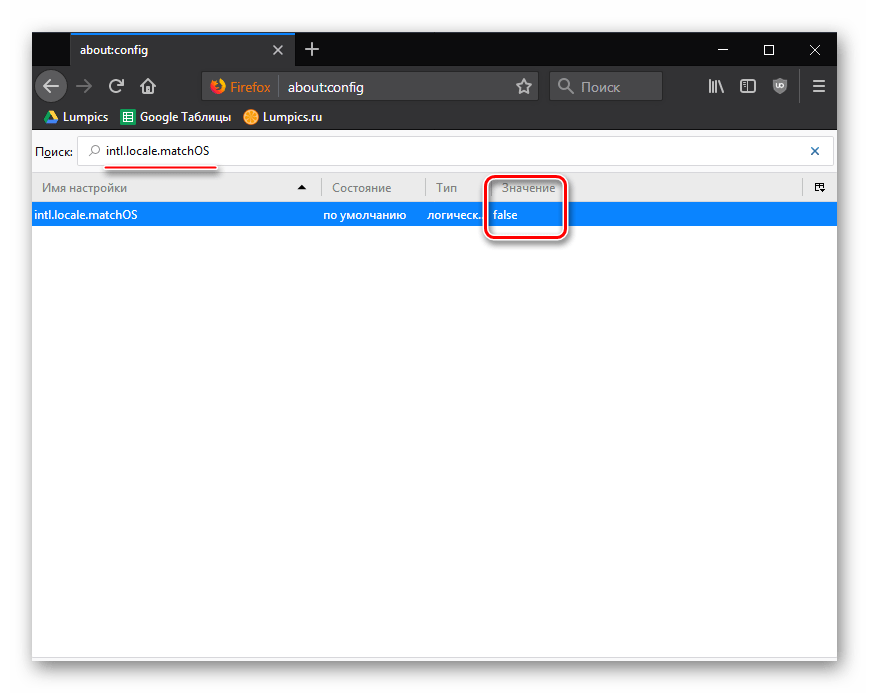
Теперь в поле поиска впишите команду general.useragent.locale
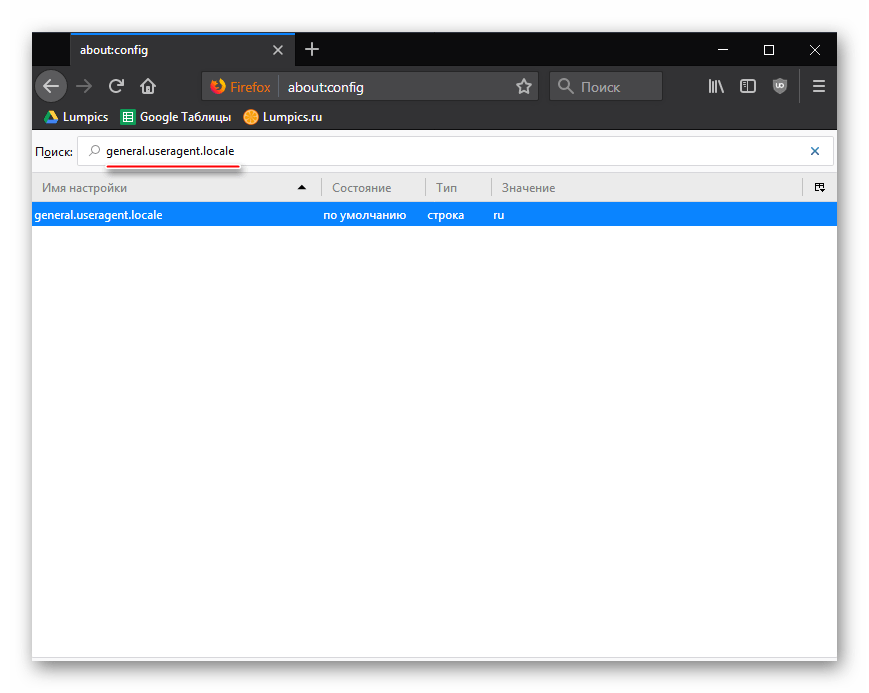
Кликните два раза левой кнопкой мыши по найденной строке и измените текущий код на тот, что необходим.
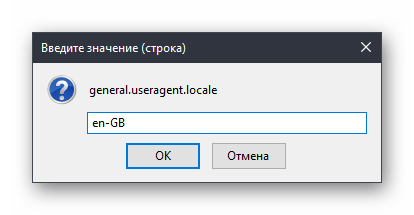
Способ 3: Скачивание браузера с языковым пакетом
Если предыдущие способы не помогли вам сменить язык интерфейса Firefox, например, из-за того, что в списке не было требуемого вам языка, то вы сможете сразу скачать версию Firefox с нужным пакетом.
- Перейдите по ссылке выше и найдите версию браузера, соответствующую требуемому вам языку интерфейса.
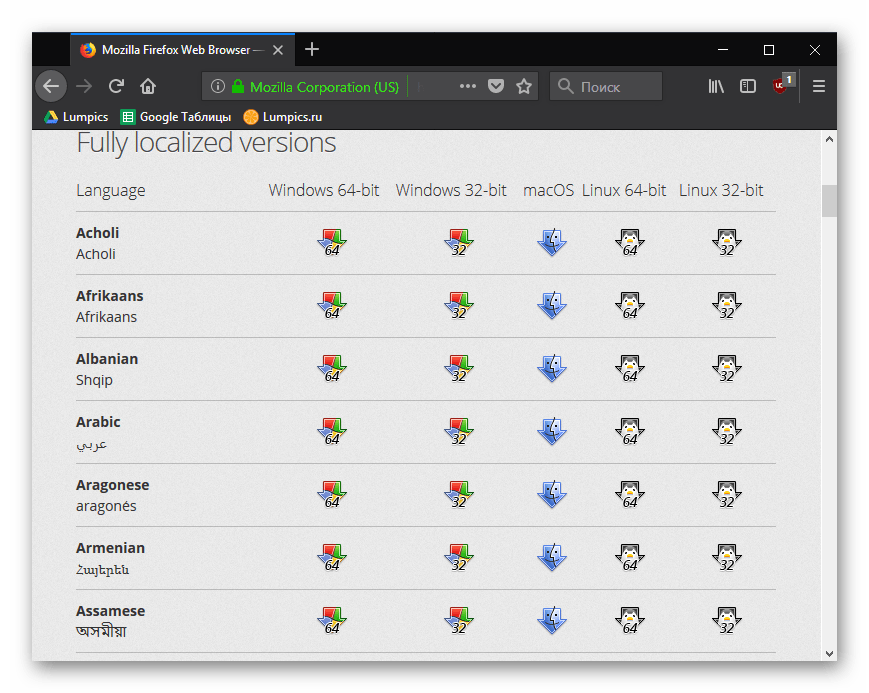
Обратите внимание, что здесь потребуется выполнить загрузку браузера не только с учетом требуемого языка интерфейса, но и в соответствии с версией операционной системы. Так, для ОС Windows здесь предложено сразу две версии Mozilla Firefox: 32 и 64 bit.
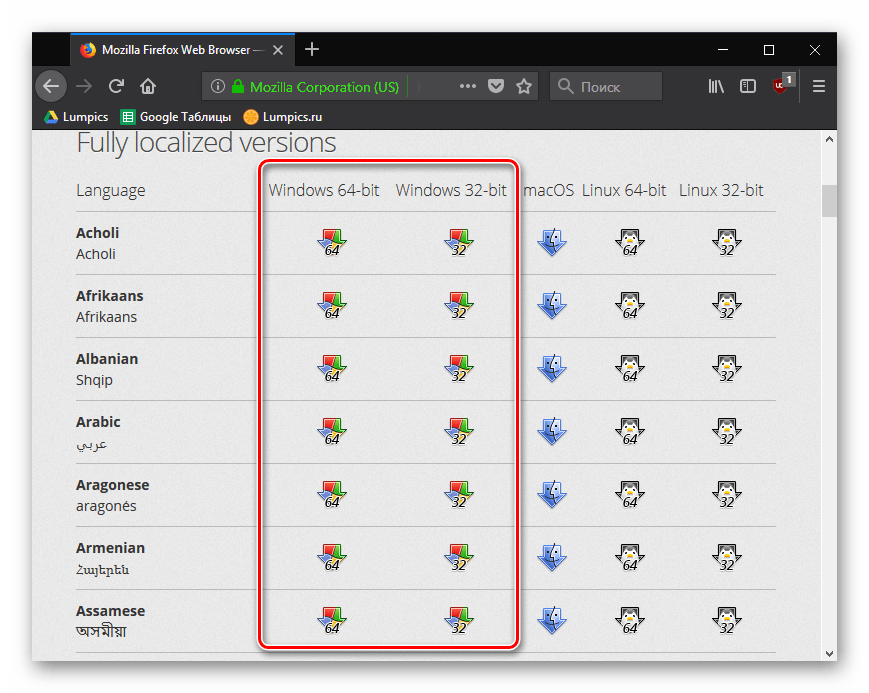
Если вы не знаете, какая разрядность у вашего компьютера, тогда откройте раздел «Панель управления», установите в верхнем правом углу режим просмотра «Мелкие значки», а затем откройте раздел «Система».
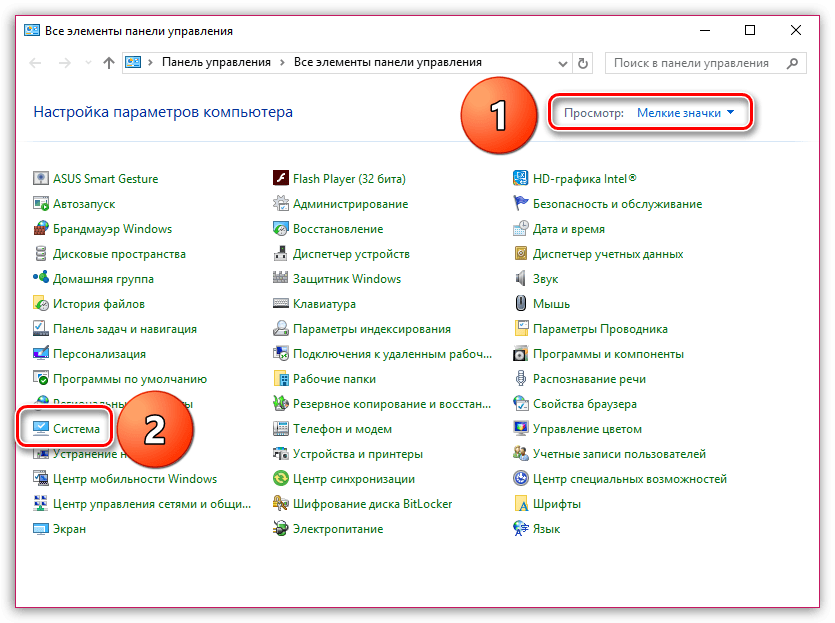
В открывшемся окне около пункта «Тип системы» вы сможете узнать, какая разрядность вашего компьютера. В соответствии с этой разрядностью вам и потребуется загрузить нужную версию Mozilla Firefox.
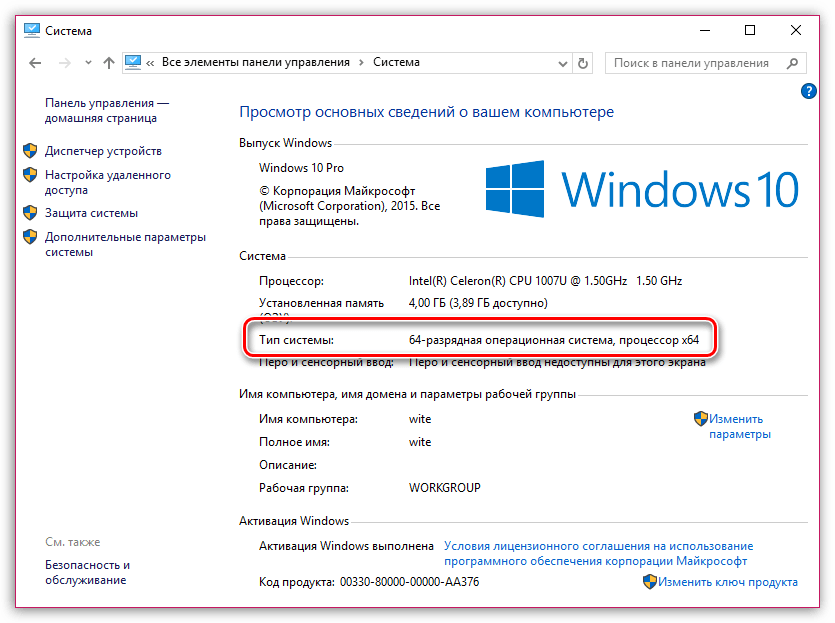
Воспользовавшись любым из предложенных способов, вы гарантированно сможете поменять язык в Мозиле на русский или иной требуемый язык, в результате чего использование браузера станет еще комфортнее.
Отблагодарите автора, поделитесь статьей в социальных сетях.
Как перевести на русский язык Мозилу



